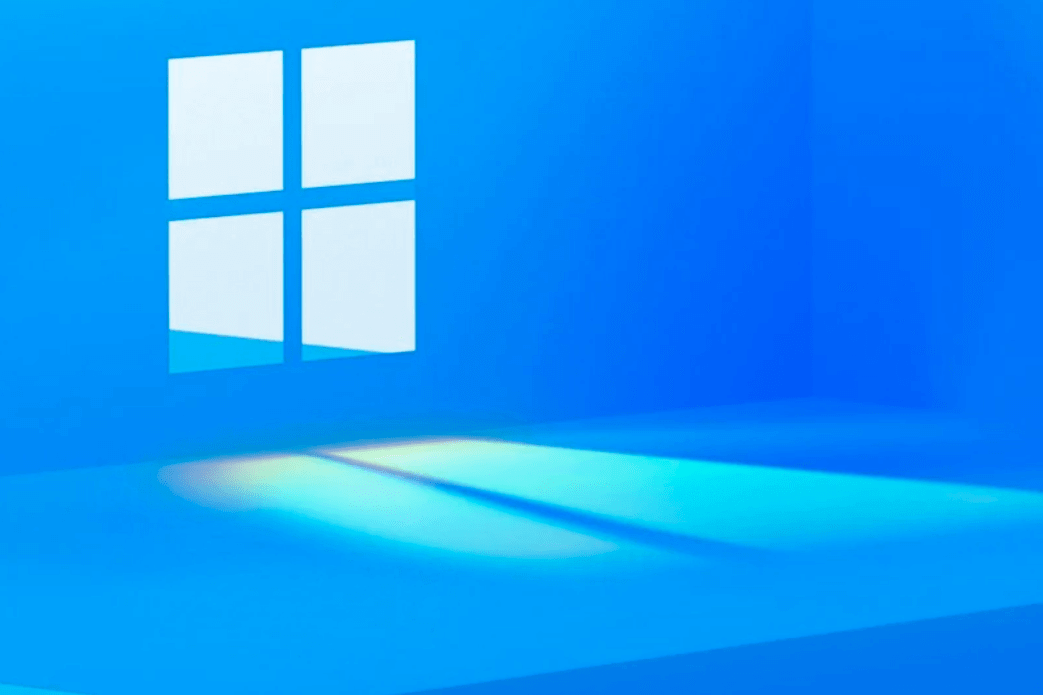Windows 11 Insider Preview Build 22494がロールアウトしました。Dev Channel向けとなります。
こんにちはWindowsInsider、本日、Windows 11 Insider Preview Build22494を開発チャネルにリリースします。
TL; DR
- Microsoft Teamsから、タスクバーからマイクをミュートまたはミュート解除する機能の展開を開始しています。
- このビルドには、いくつかの影響力のあるバグに対する優れた修正セットが含まれていますが、いくつかの既知の問題も追加されています。以下の修正と既知の問題のセクションをお読みください。
ビルド22494の新機能
Microsoft Teamsの通話中に、タスクバーから直接マイクを簡単にミュートおよびミュート解除できます
マイクのミュートを解除したりミュートしたりするのを忘れたときに、厄介で恥ずかしい瞬間はもうありません。今日のMicrosoftTeamsから、アクティブに通話しているときにタスクバーにマイクアイコンが自動的に追加されます。通話の音声ステータス、マイクにアクセスしているアプリを確認し、いつでも通話をすばやくミュートおよびミュート解除できます。
会議に参加すると、次のアイコンがタスクバーにすぐに表示されます。アイコンは通話中に表示されるため、画面で開いているウィンドウの数に関係なく、いつでもアクセスできます。

このエクスペリエンスを、職場または学校向けのMicrosoftTeamsがインストールされたWindowsInsiderのサブセットに展開し始めており、時間の経過とともに増加しています。これは、チームの呼び出しで全員がすぐにこれを確認できるわけではないことを意味します。これは、後でMicrosoft Teams(Microsoft Teams for home)からチャットに持ち込む予定です。
他の通信アプリケーションも、この機能をアプリケーションに追加できます。通話をミュートまたはミュート解除する機能は、現在の通話にのみ適用されます。
これで、Windows 11の新しい通話ミュート機能を使用して、自信を持って簡単にコミュニケーションとコラボレーションを行うことができます。今後のサービス更新で、すべてのWindows11のお客様にこの機能を有効にする予定です。
*機能とアプリの可用性は地域によって異なる場合があります。
変更と改善
- タスクバーで開いているアプリにカーソルを合わせたときと同じように、一部のWindowsInsiderでALT + TABとタスクビューにスナップグループを表示しようとしています。フィードバックを監視し、フィードバックをすべての人にプッシュする前にどのように到達するかを確認する予定であるため、これはまだすべてのインサイダーが利用できるわけではありません。
- [設定]> [アプリ]> [デフォルトのアプリ]でファイルタイプまたはリンクタイプを検索している場合、最初にEnterキーを押すことなく、現在のクエリを含むオプションのドロップダウンが表示されるようになりました。
- 必要に応じて、[設定]> [アプリ]> [インストール済みアプリ]の[インストール済みアプリの設定]ページを、ms-settings:installed-appsというURIから直接起動できるようになりました。
- [設定]> [アプリ]> [インストール済みアプリ]のオプションで並べ替えの名前を調整してわかりやすくし、最小サイズから最大サイズに並べ替える新しいオプションを追加しました。
修正
[タスクバー]
- タスクバーの隅にある音量、バッテリー、ネットワーク、またはその他のアイコンの上にマウスをスライドさせた後、ツールチップがタスクバーのランダムな場所に表示されなくなりました。
- タスクバーの隅にある特定のアイコンの予期しない重複が発生する原因となっていた根本的な問題に対処しました。
[ファイルエクスプローラー]
- スクロールしようとすると、一部の人がコンテキストメニューをクラッシュさせる問題に対処しました。
- 画面の特定の領域で、コンテキストメニューのサブメニューがコンテキストメニューの横ではなく上に描画される問題に対処するために、いくつかの作業を行いました(たとえば、[新規]にカーソルを合わせた場合)。
- DPIが混在する複数のモニターを備えたシステムでは、コンテキストメニューアイコンのぼやけが少なくなるはずです。
- コンテキストメニューで[プログラムから開く]を選択すると、実際に[プログラムから開く]ダイアログを開くのではなく、特定の場合にファイルを予期せず開くだけになる可能性がある問題に対処しました。
- このフライトでは、デスクトップ上のファイルの名前変更がバックアップされ、実行されています。
- ロジックの基になるコマンドバーに別の調整を加えて、ファイルエクスプローラーでのコマンドアクションのパフォーマンスを向上させました。
[検索]
- インデクサーデータベースが断片化しすぎて、インデクサーが予期せず大量のメモリとCPUを長時間消費する原因となっていた最近の問題を修正しました。これは、大きなOutlookメールボックスを持っている人にとって特に顕著でした。
[入力]
- ShiftキーまたはCtrlキーを押したまま何かをドラッグしようとすると、特定のアプリがハングする問題を軽減しました。
- ログイン画面からPINをリセットしようとすると、テキストフィールドをタップしたときにタッチキーボードがタブレットに表示されない問題を修正しました。
- ペンメニューの信頼性が向上しました。
[ウィンドウ処理]
- ウィンドウ機能(スナップ、ALT +タブ、デスクトップ)の使用に関連するいくつかのexplorer.exeのクラッシュを修正しました。
- 複数のモニターを備えたシステムでタスクビューを開くと、両方のモニターで背景がアクリルになっているはずです。
- タスクビューとALT +タブのウィンドウサムネイルに関するいくつかのUIの問題に対処しました。特に、アプリウィンドウが薄すぎると、閉じるボタンが途切れる可能性があります。
[設定]
- 設定を閉じて開くまで、特定の場合にサインイン設定で顔認識(Windows Hello)が予期せずグレー表示される可能性がある問題に対処しました。
- Storage SenseがC:\ Windows \ SystemTempをクリーンアップしていなかった問題を修正しました。
- 標準ユーザー(非管理者)は、場所へのアクセスが許可されていない場合、ドロップダウンが空白になるのではなく、[設定]でタイムゾーンを変更できるようになりました。
[他の]
- Windows Update、リカバリ、および開発者向けのリンクがメインのWindowsUpdate設定ページに表示される問題を修正しました。
- HDRモードのときに、Adobe Photoshop、Adobe Lightroom、Adobe LightroomClassicで画像の色調が黄色になるバグを修正しました。
- 一部のインサイダーの最近のビルドで画面がオフになっているときに予期しない電力使用を引き起こしていたDHCPに関連する問題を軽減しました。
- サービスホスト:WinHTTPWebプロキシ自動検出サービスが予期せず多くのCPUを使用する問題に対処するためにいくつかの作業を行いました。
- スリープ状態から抜け出すときに一部のデバイスで黒い画面が表示される可能性がある問題を修正しました(ロック画面が表示されない場合)。
- ARM64PCを使用している一部のユーザーが過去数回のDevChannelビルドでMicrosoftTeamsのクラッシュの増加を経験する原因となっていた根本的な問題に対処しました。
- ファイルエクスプローラーのコンテキストメニューの[その他のオプションを表示]をクリックするか、タスクマネージャーのメニューオプションをクリックすると表示されるように、選択したアイテムのパディングが増えました。
- WSL: `\\ wsl.localhost`または` \\ wsl $ `を介してLinuxディストリビューションにアクセスする際のエラー0x8007010bを修正しました(問題#6995)。
注:アクティブな開発ブランチからのInsider Previewビルドでここに記載されている一部の修正は、10月5日に一般提供されるようになったWindows11のリリースバージョンのサービス更新に反映される可能性があります。
既知の問題点
[全般的]
- 22000.xxx、またはそれ以前のビルドから、ユーザーが新しいのDevチャンネルに、更新する最新のDevチャンネル使用してビルドISOを次の警告メッセージが表示されることがあり、:あなたがインストールしようとしているビルドがフライトが署名されています。インストールを続行するには、フライト署名を有効にします。このメッセージが表示された場合は、[有効にする]ボタンを押して、PCを再起動し、更新を再試行してください。
- 一部のユーザーは、画面とスリープのタイムアウトが短縮されるのを経験するかもしれません。画面とスリープのタイムアウトを短くすると、エネルギー消費に与える可能性のある影響を調査しています。
[始める]
- 場合によっては、[スタートから検索]または[タスクバー]を使用しているときにテキストを入力できないことがあります。問題が発生した場合は、キーボードのWIN + Rを押して[実行]ダイアログボックスを起動し、閉じます。
[タスクバー]
- 入力方法を切り替えると、タスクバーがちらつくことがあります。
- このビルドでは、特にリモートデスクトップ経由でPCにアクセスするときに、タスクバーの時計が動かなくなって更新されない可能性がある問題を調査しています。
[入力]
- クリップボードの履歴には、有効になっている場合でも空であり、コンテンツが含まれている必要があると記載されています。これは調査中のUIの問題です。フライトが修正されて終了すると、固定されたアイテムが再び利用可能になるはずです。
[検索]
- タスクバーの検索アイコンをクリックした後、検索パネルが開かない場合があります。これが発生した場合は、「Windowsエクスプローラー」プロセスを再起動し、検索パネルを再度開きます。
【クイック設定】
- クイック設定で音量と明るさのスライダーが正しく表示されないというインサイダーからのレポートを調査しています。
開発者向け
最新のWindowsInsider SDKは、aka.ms / windowsinsidersdkからダウンロードできます 。
SDKNuGetパッケージもNuGetギャラリーで飛行しています| 以下を含むWindowsSDK:
- .NET TFMパッケージ.NETアプリケーションで使用するために説明したようaka.ms/windowsinsidersdk
- アーキテクチャごとのWin32ヘッダーおよびライブラリ用のC ++パッケージ
- MakeAppx.exe、MakePri.exe、SignTool.exeなどのツールが必要な場合のBuildToolsパッケージ
これらのNuGetパッケージは、SDKへのよりきめ細かいアクセスを提供し、CI / CDパイプラインとの統合を強化します。
開発チャネルについて
開発チャネルを、アクティブな開発ブランチ(RS_PRERELEASE)からのビルドの受信に戻しました。これらのビルドは、新しい開発サイクルの初期段階からのものであり、エンジニアからの最新の進行中のコードが含まれています。これらは常に安定したビルドであるとは限りません。また、開発チャネルでのフライト中に、主要なアクティビティをブロックしたり、回避策を必要としたりする問題が発生する場合があります。フライトごとにこれらの問題の多くを文書化するため、ブログ投稿に記載されている既知の問題を必ずお読みください。
これらのビルドも特定のリリースと一致していません。これらのビルドからの新機能とOSの改善は、準備ができたときに将来のWindowsリリースに表示される可能性があり、完全なOSアップデートまたはサービスリリースとして提供される可能性があります。
ビルド番号は、ベータチャネルおよびリリースプレビューチャネルのWindows11プレビュービルドよりも開発チャネルの方が高くなっています。現在リリースされているバージョンのWindows11にクリーンインストールを戻さないと、開発チャネルからベータチャネルまたはリリースプレビューチャネルに切り替えることはできません。
このビルドにリストされている機能のいずれも表示されていませんか?Windows Insider設定 をチェックして 、開発チャネルにいることを確認します。 ここ にフィードバックを送信して、期待どおりに機能しなかったかどうかをお知らせください。
デスクトップの右下隅に表示されるデスクトップ透かしは、これらのプレリリースビルドでは正常です。
重要なインサイダーリンク
- Windows 11の作り方を知りたいですか?Inside Windows 11のWebサイトをチェックして、エンジニアリング、設計、研究のメーカーの話を聞き、会って、この旅を通して彼らの洞察と独自の視点を共有してください。
- これまでにビルドでリリースされたすべての新機能とアップデートのリストを含む、Windows InsiderProgramのドキュメントをここで確認できます。
- どのビルドがどのインサイダーチャネルにあるかを完全に確認するには、FlightHubをチェックしてください。